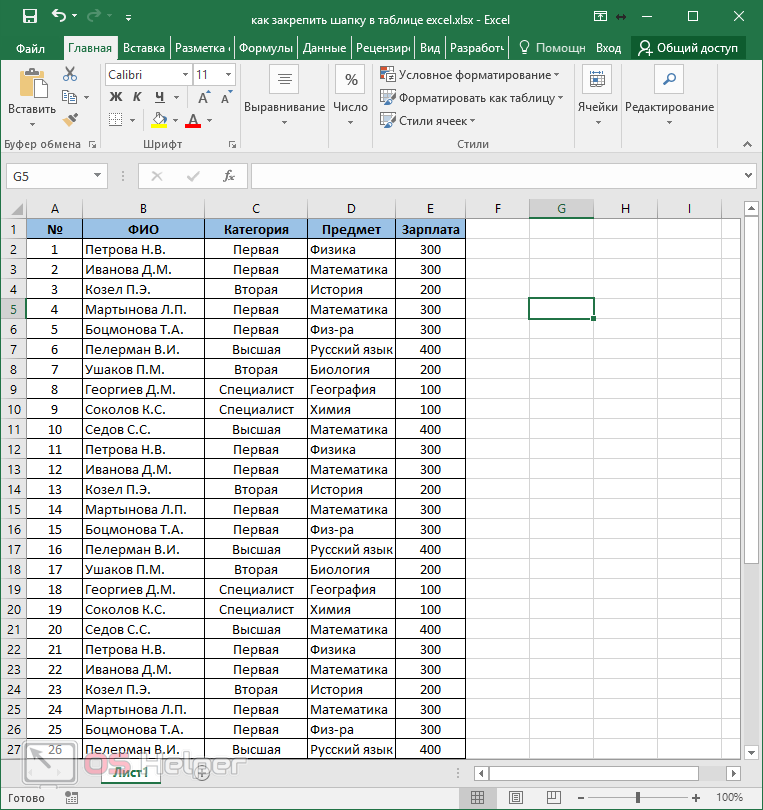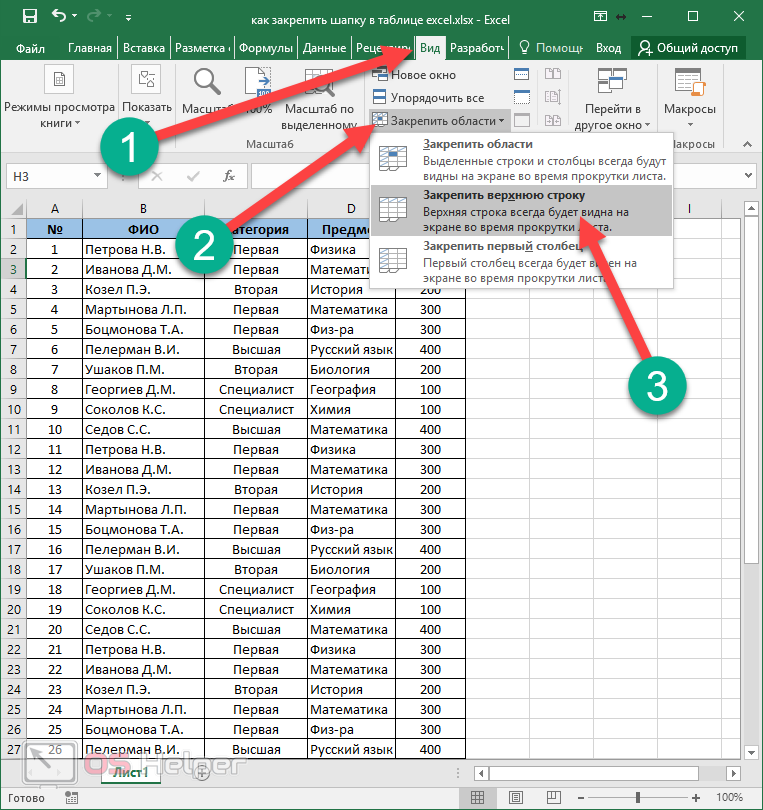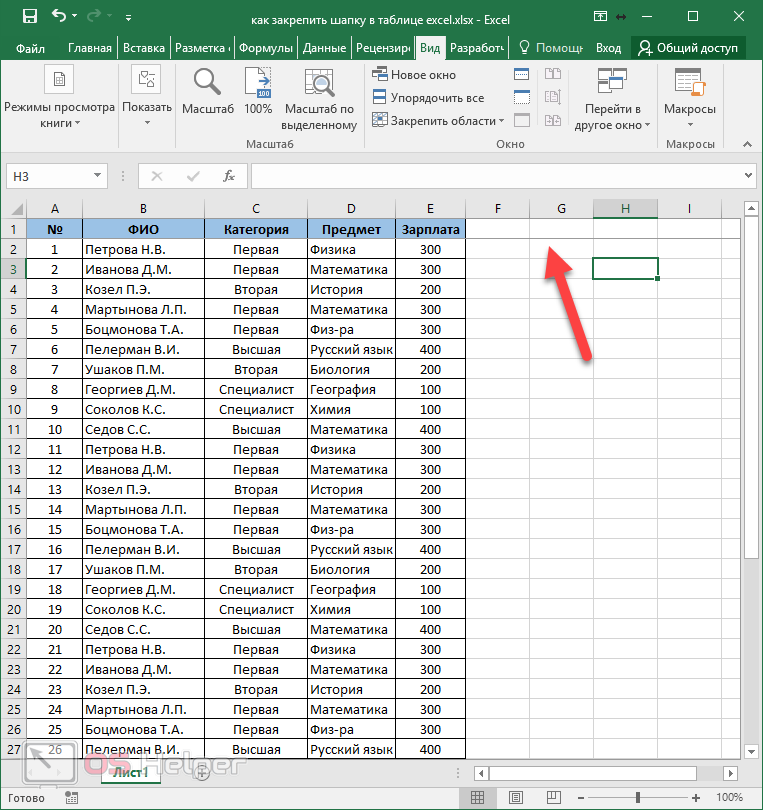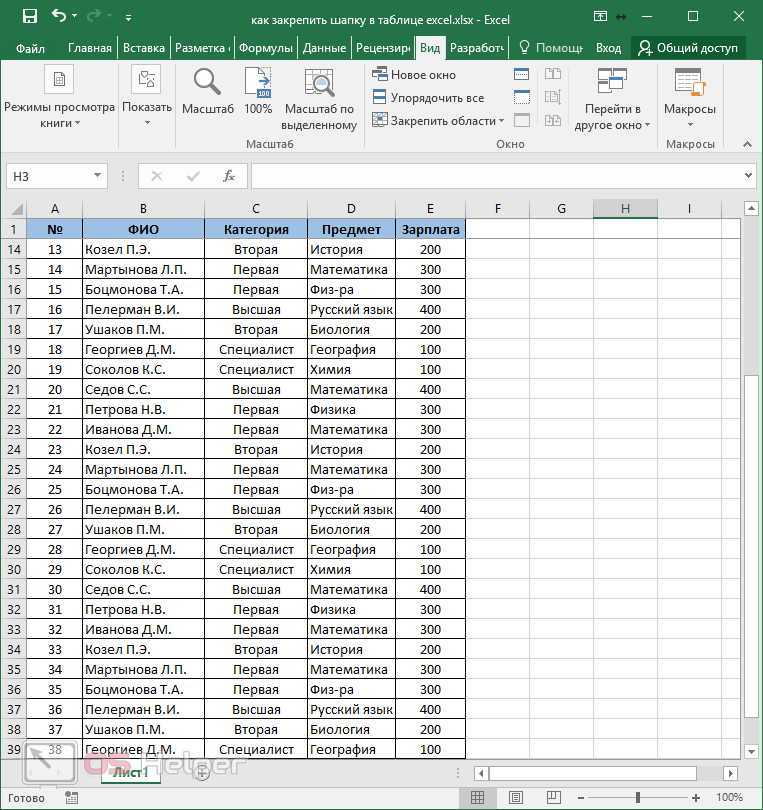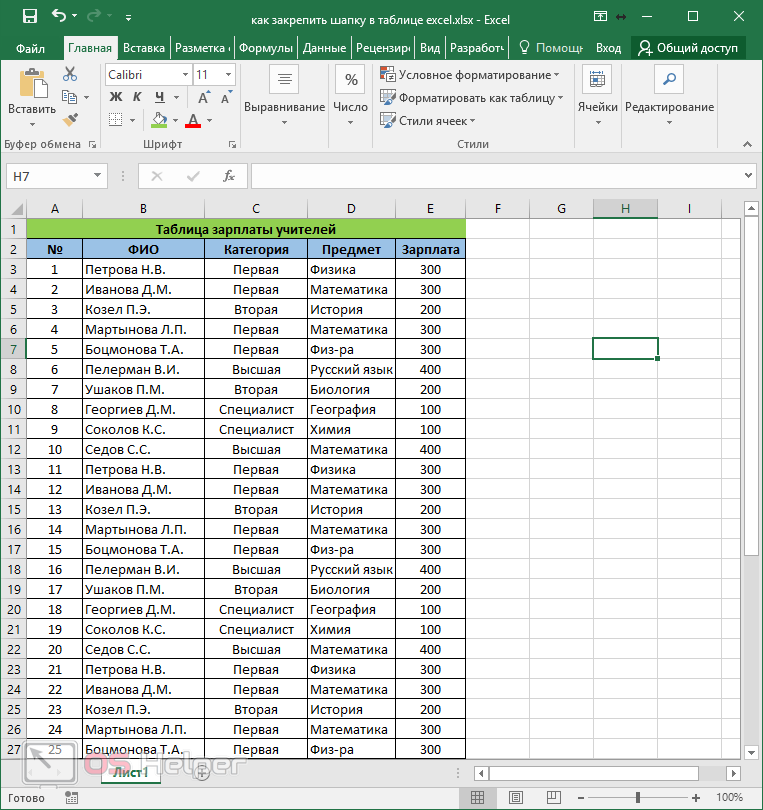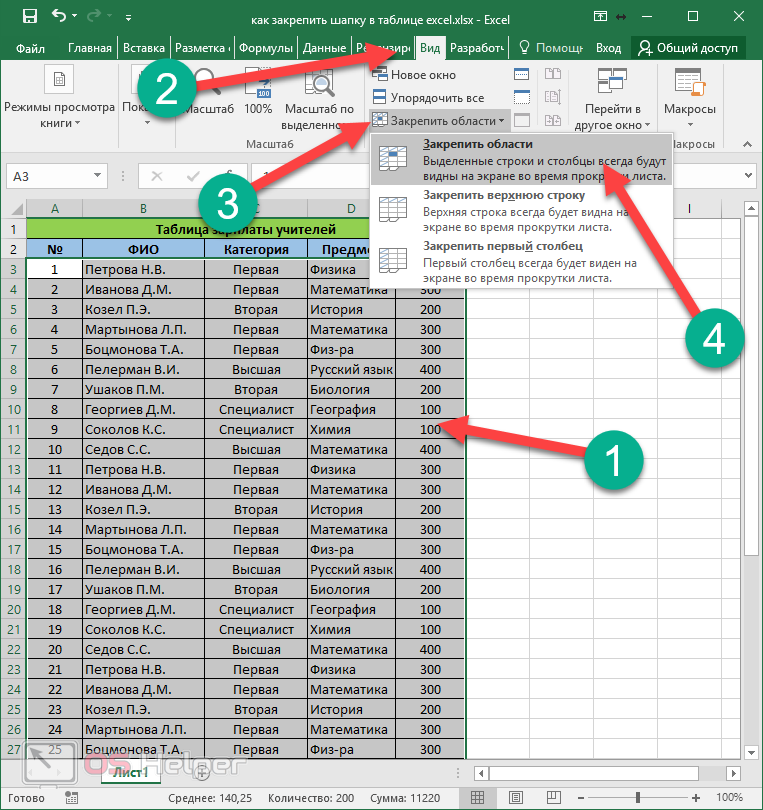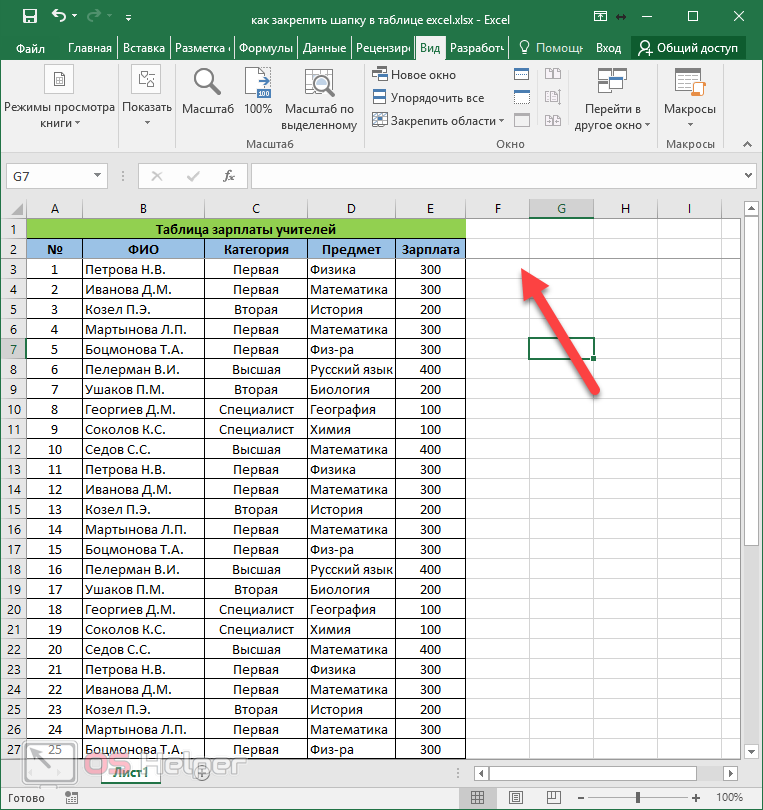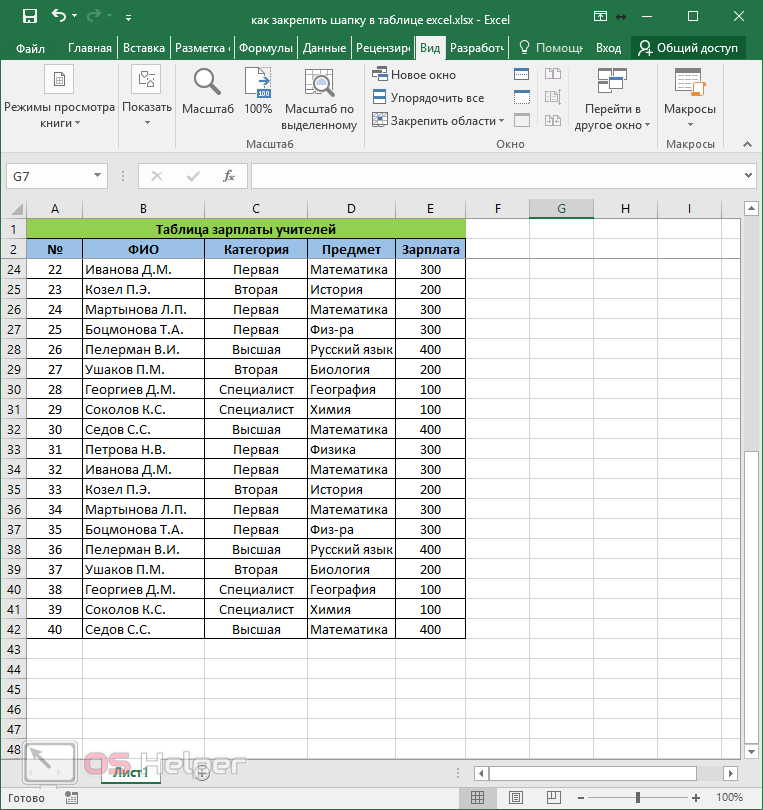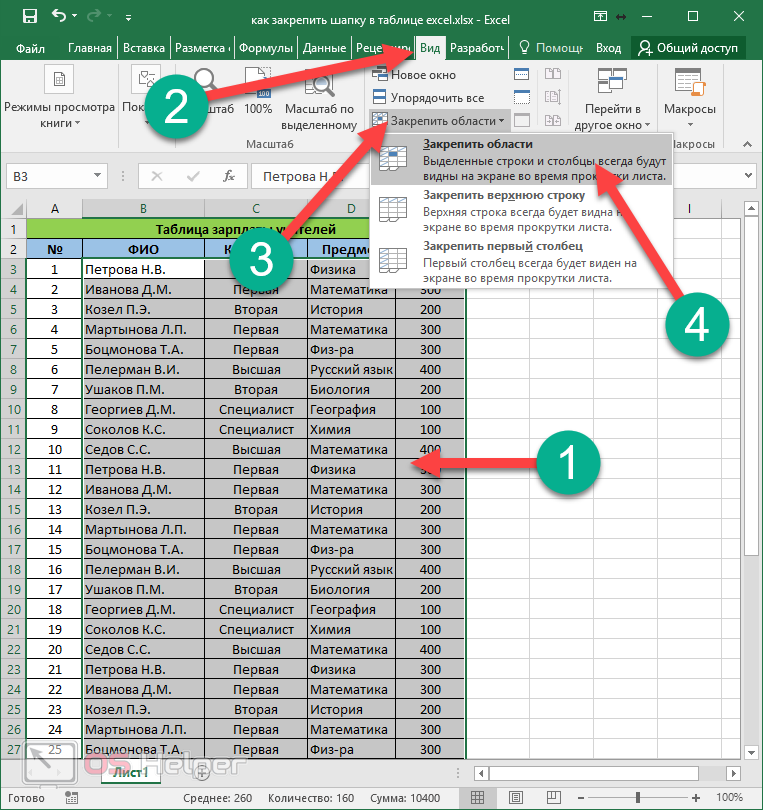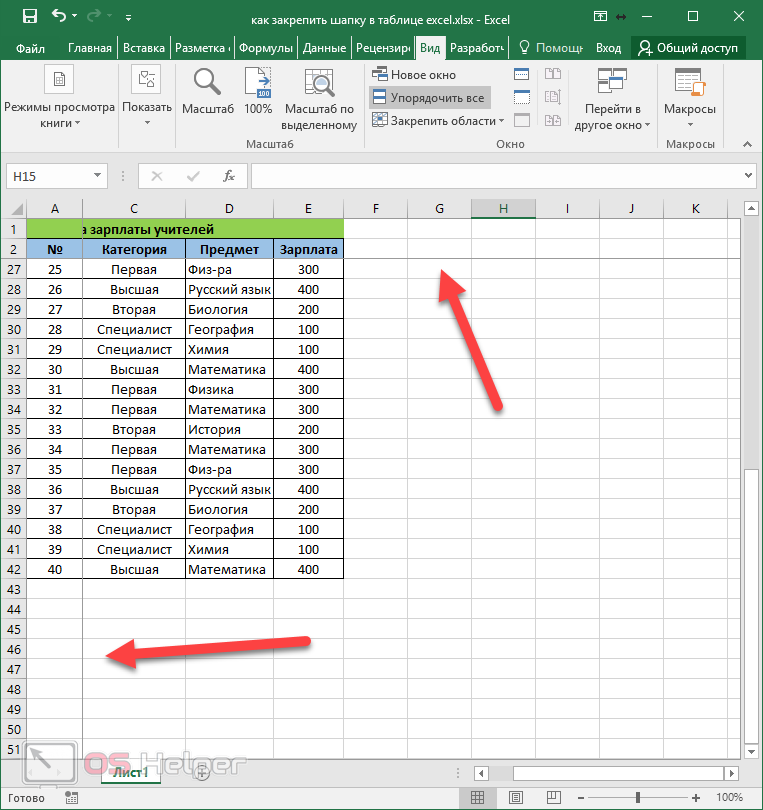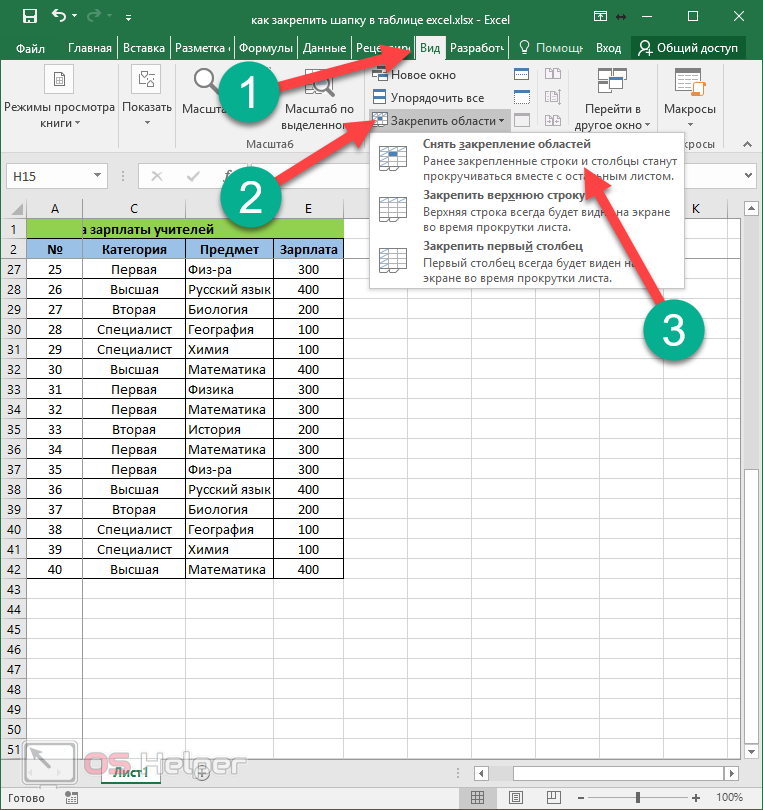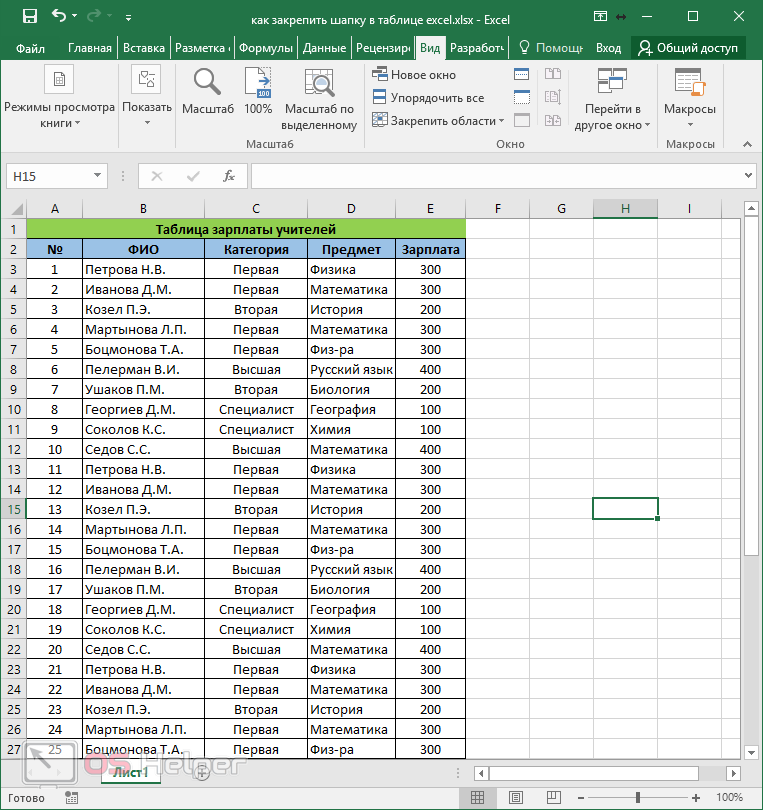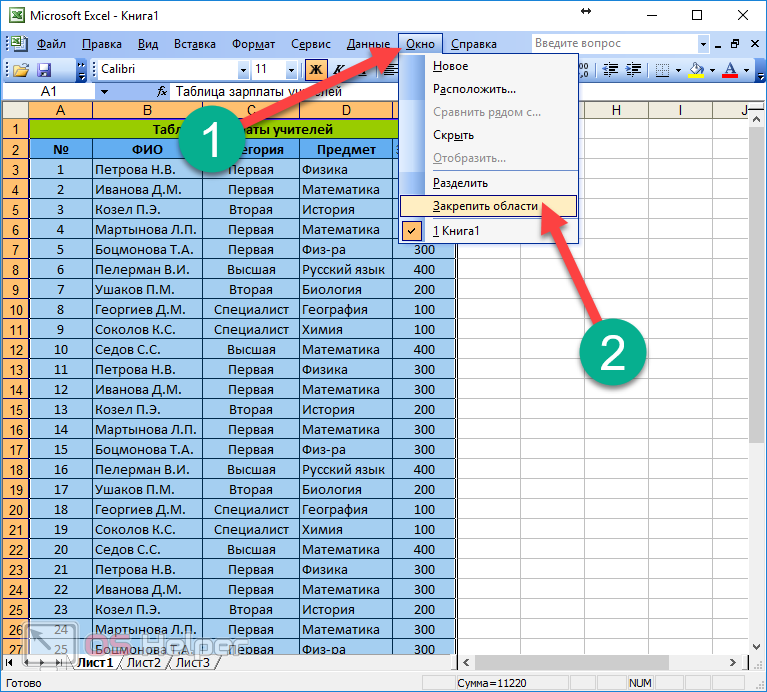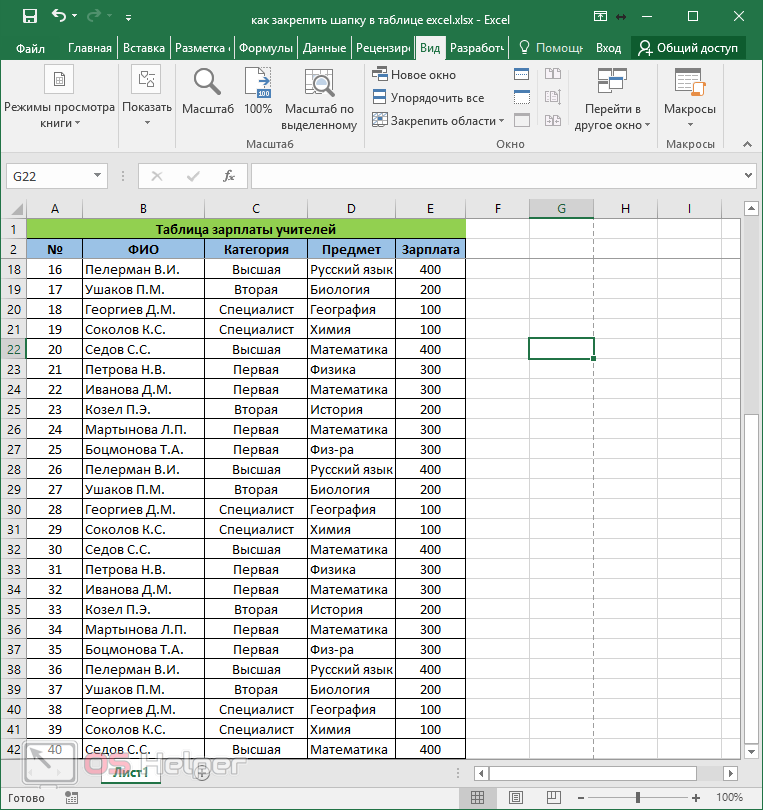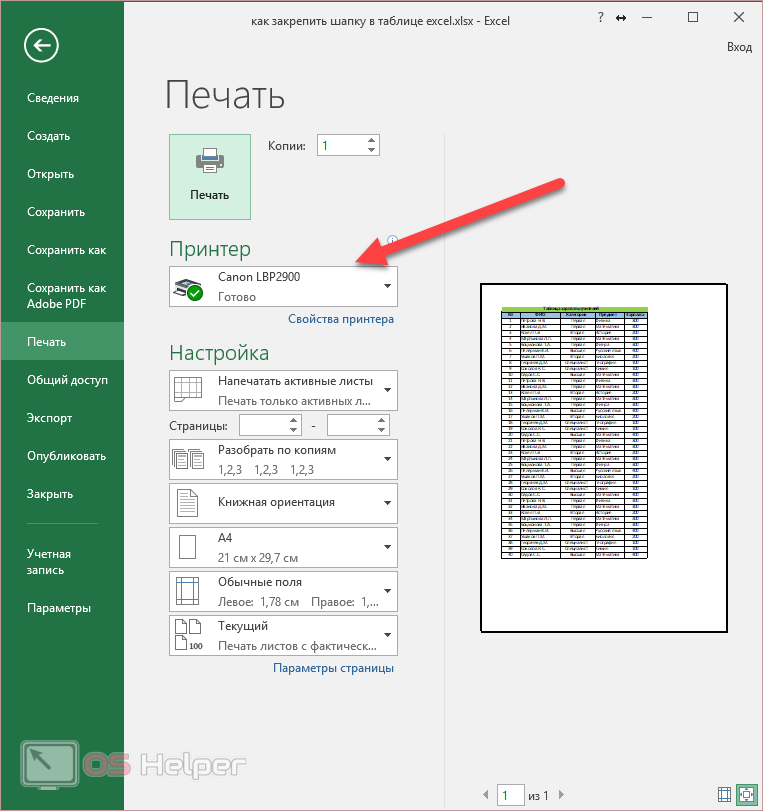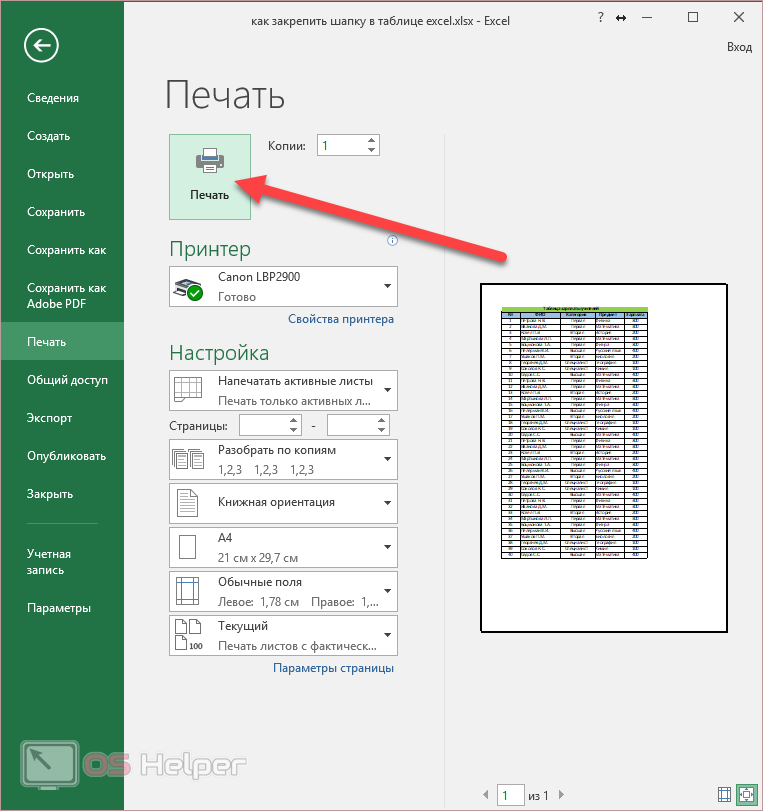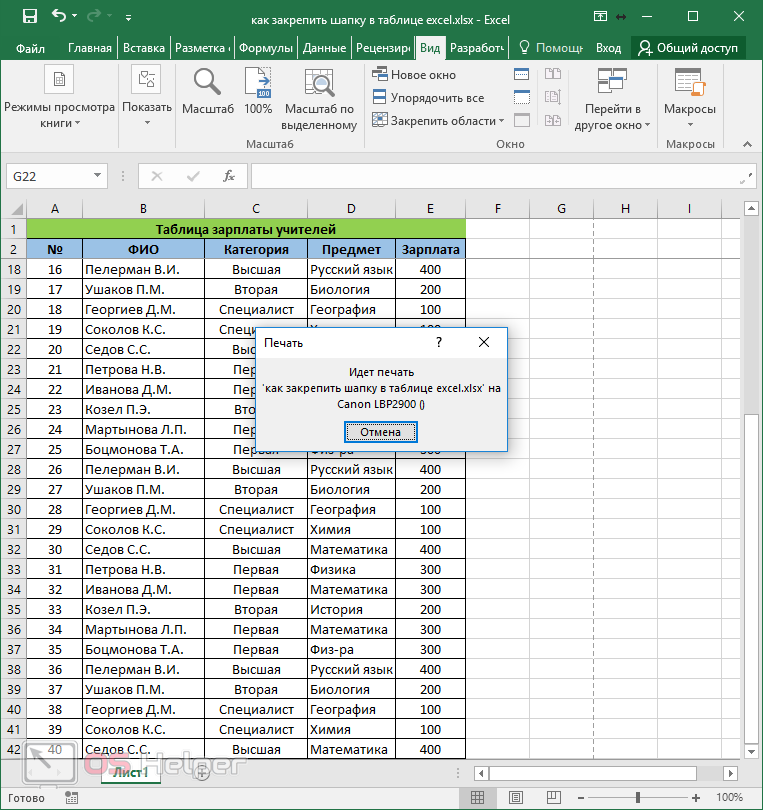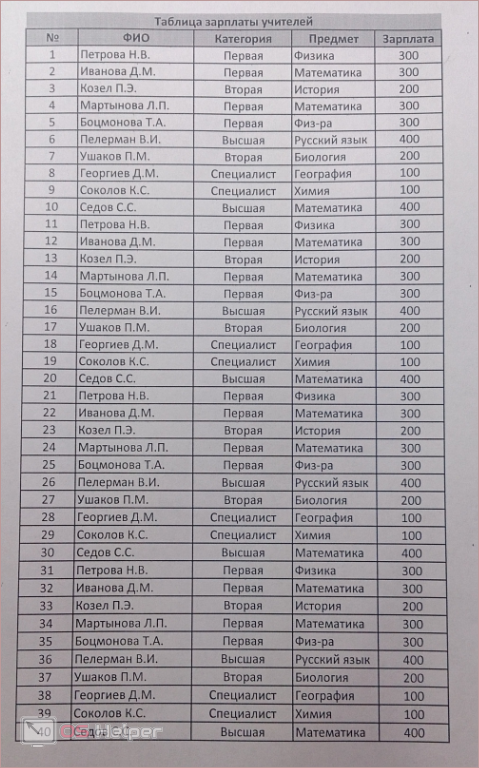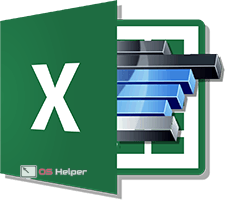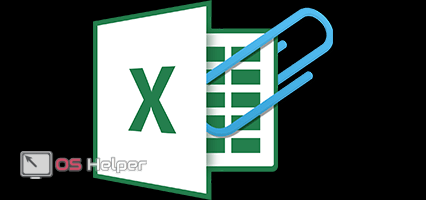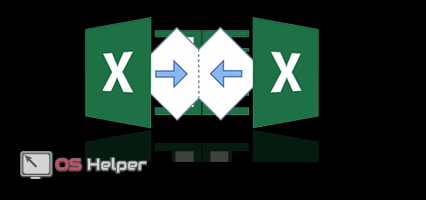Редактор Microsoft Excel – довольно мощный и функциональный инструмент для работы с таблицами, которые содержат большое количество данных. Особенно сложно, когда приходится работать с несколькими столбцами, поскольку очень легко запутаться. В данной статье мы рассмотрим, как закрепить шапку в таблице Excel. Это самый лучший способ решения данной проблемы.
Редактор Microsoft Excel – довольно мощный и функциональный инструмент для работы с таблицами, которые содержат большое количество данных. Особенно сложно, когда приходится работать с несколькими столбцами, поскольку очень легко запутаться. В данной статье мы рассмотрим, как закрепить шапку в таблице Excel. Это самый лучший способ решения данной проблемы.
Приступаем к работе
В качестве примера возьмем вот такую таблицу. Для наглядности продублируем записи несколько раз.
Здесь мы видим, что на листе в поле видимости программы информация не умещается. В этом случае приходится использовать прокрутку.
Для того чтобы зафиксировать шапку, нужно сделать несколько простых шагов.
- Перейдите на вкладку «Вид».
- Нажмите на кнопку «Закрепить области».
- В появившемся меню выберите пункт «Закрепить верхнюю строку».
- Сразу после этого в верхней части страницы появится линия. Всё, что находится выше её, будет неподвижно.
- Попробуйте прокрутить книгу вниз и вы увидите, что нужный элемент неподвижен.
Как сделать шапку из нескольких строк
Иногда бывает так, что верхняя часть таблицы состоит из группы ячеек. Например, это может выглядеть вот так.
Для того чтобы зафиксировать весь верхний блок, нужно выполнить следующие действия.
- Выделите всё, кроме двух первых строк.
- Затем перейдите на вкладку «Вид».
- После этого нажмите на кнопку «Закрепить области».
- В появившемся меню кликните на одноименный пункт.
- Теперь разделяющая линия появилась после второй строки.
- Попробуйте прокрутить этот лист немного вниз.
- В результате этого вы увидите, что всё поднялось наверх, кроме верхнего блока.
Используя данный метод, вы сможете сделать неподвижными неограниченное количество ячеек.
Как зафиксировать шапку и первый столбец
Иногда бывает так, что нужно зафиксировать одновременно вертикальные и горизонтальные ряды. В нашем случае, в качестве примера, попробуем заблокировать графу с номером преподавателя.
Для этого нужно сделать несколько простых действий.
- Выделите все ячейки, кроме первого столбца и первых строк.
- Затем перейдите на вкладку «Вид» и кликните на кнопку «Закрепить области».
- В появившемся меню выберите точно такой же пункт.
- В результате этого у вас появится боковая линия (помимо горизонтальной).
В данном случае не было необходимости выделять крайний столбец. Но когда таблица будет очень широкой, без этого просто не обойтись.
Как снять блокировку
Для того чтобы отменить все эти фиксации, достаточно сделать следующие шаги.
- Откройте вкладку «Вид».
- Нажмите на уже знакомую нам кнопку, но только на этот раз выберите пункт «Снять закрепление областей».
- В результате этого всё вернется к прежнему виду.
Работаем с Excel 2003
Описанные выше действия подходят для программы Эксель 2007, 2010, 2013 и 2016 года. В старом редакторе данный инструмент находится в другом разделе меню.
А в остальном принцип работы точно такой же.
Печать книги
Допустим, у вас есть книга, в которой вы зафиксировали верхнюю часть ячеек и хотите её распечатать. Выглядит она следующим образом.
Затем нужно выполнить несколько несложных действий.
- Нажмите на сочетание клавиш [knopka]Ctrl[/knopka]+[knopka]P[/knopka].
- В результате этого появится окно «Печать».
- Убедитесь, что ваш принтер подключен и готов к использованию.
- После этого нажмите на кнопку «Печать».
- В результате этого вы увидите следующее.
- После распечатки ваш документ будет выглядеть как в книге.
Как видите, всё распечаталось как надо. Ничего не пропало. Хотя визуально это было скрыто под шапкой.
Заключение
В данной статье были рассмотрены тонкости фиксации шапки и других элементов в редакторе Excel. Если у вас что-то не получается, возможно, вы выделяете не те ячейки, поскольку от этого очень сильно зависит результат.
Видеоинструкция
Для тех, у кого остались какие-нибудь вопросы, ниже прикладывается видеоролик с дополнительными комментариями к описанным выше инструкциям по закреплению областей.